Secara default, Ubuntu 20.04 hadir dengan PHP 7.4 yang sudah diinstal sebelumnya. Upgrade ke versi terbaru PHP sederhana dan dapat dilakukan dalam beberapa menit.
Langkah 1 — Periksa pembaruan
Sebelum kita mulai menginstal PHP8 di server kita, kita harus terlebih dahulu memperbarui dan meningkatkan sistem kita. Anda dapat melakukannya dengan perintah berikut:
$ sudo apt update && sudo apt upgrade -y
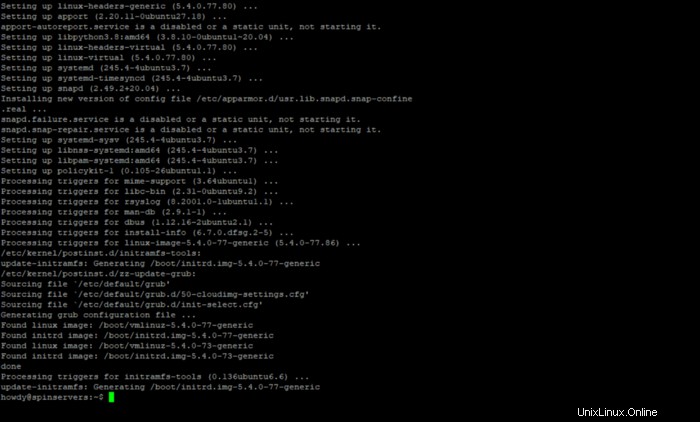
Langkah 2 — Instal tambahkan repositori PPA Ondrej
Salin dan tempel perintah di bawah ini. Anda akan diminta untuk menekan enter untuk melanjutkan penginstalan.
$ sudo add-apt-repository ppa:ondrej/php

Langkah 3 — Instal PHP 8 dengan Apache
Dengan asumsi Anda menggunakan (atau berencana menggunakan) Apache Web Server maka Anda akan melanjutkan dengan langkah ini. Jika tidak, gulir ke bawah untuk melihat cara menginstal PHP 8 dengan NGINX.
Mari kita instal PHP 8 dengan modul Apache:
$ sudo apt install php8.0 libapache2-mod-php8.0
Anda akan diminta untuk melanjutkan download, tekan 'y' lalu enter.

Sekarang kita perlu me-restart Apache agar perubahan kita diterapkan.
$ sudo systemctl restart apache2
Jika Server Web Apache baru Anda memerlukan PHP-FPM, gunakan kode di bawah ini untuk menginstal PHP-FPM.
$ sudo apt install php8.0-fpm libapache2-mod-fcgid

Sekarang kita harus mengaktifkan PHP-FPM karena mod ini tidak diaktifkan secara default install. Untuk melakukannya, jalankan perintah berikut:
$ sudo a2enmod proxy_fcgi setenvif
$ sudo a2enconf php8.0-fpm
Sekarang restart Apache untuk mencerminkan perubahan:
$ sudo systemctl restart apache2
Langkah 3 .2— Instal PHP 8 dengan NGINX
Jika Anda memilih NGINX sebagai server web Anda, Anda perlu menginstal PHP-FPM untuk memproses file php Anda.
$ sudo apt install php8.0-fpm
PHP-FPM harus dimulai secara otomatis dengan NGINX. Anda dapat memverifikasi PHP-FPM berjalan dengan perintah:
$ sudo systemctl status php8.0-fpm
Agar NGINX dapat memproses file PHP, Anda perlu memperbarui blok server.
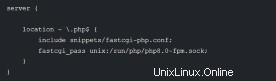
Seperti halnya perubahan server, mulai ulang proses agar perubahan diterapkan.
sudo systemctl restart nginx
Langkah 4 — Instal Ekstensi PHP 8
Ini akan 'memperluas' fungsionalitas PHP. Beberapa skrip perangkat lunak akan memerlukan ekstensi tertentu untuk beroperasi dengan benar, Anda dapat melakukannya dengan menginstalnya di sini.
Anda dapat menelusuri daftar ekstensi PHP yang tersedia melalui perintah di bawah ini.
$ php -m
Untuk memasang ekstensi, cukup gunakan perintah ini, ganti 'nama-ekstensi' dengan nama ekstensi yang ingin Anda pasang.
$ sudo apt install php8.0-[extension-name]
Langkah 5 — Pastikan PHP 8 diinstal dengan benar
Sekarang kita perlu memeriksa pekerjaan kita dan memverifikasi bahwa PHP 8 telah diinstal dan berjalan dengan benar.
Untuk melakukannya, cukup jalankan perintah:
$ php -v
Yang seharusnya menampilkan sesuatu seperti ini:

Jika Anda melihat output di atas maka selamat, Anda sekarang memiliki sistem operasi Ubuntu 20.04 dengan server Web Apache/NGINX yang menjalankan PHP 8.